从一个例子开始
下面我们从一个案例开始。在开始之前,我们先确认你电脑上有Office软件(而不是WPS)。
本系统由一个MoreExcel管理平台和Excel客户端组成。你需要
打开MoreTable插件
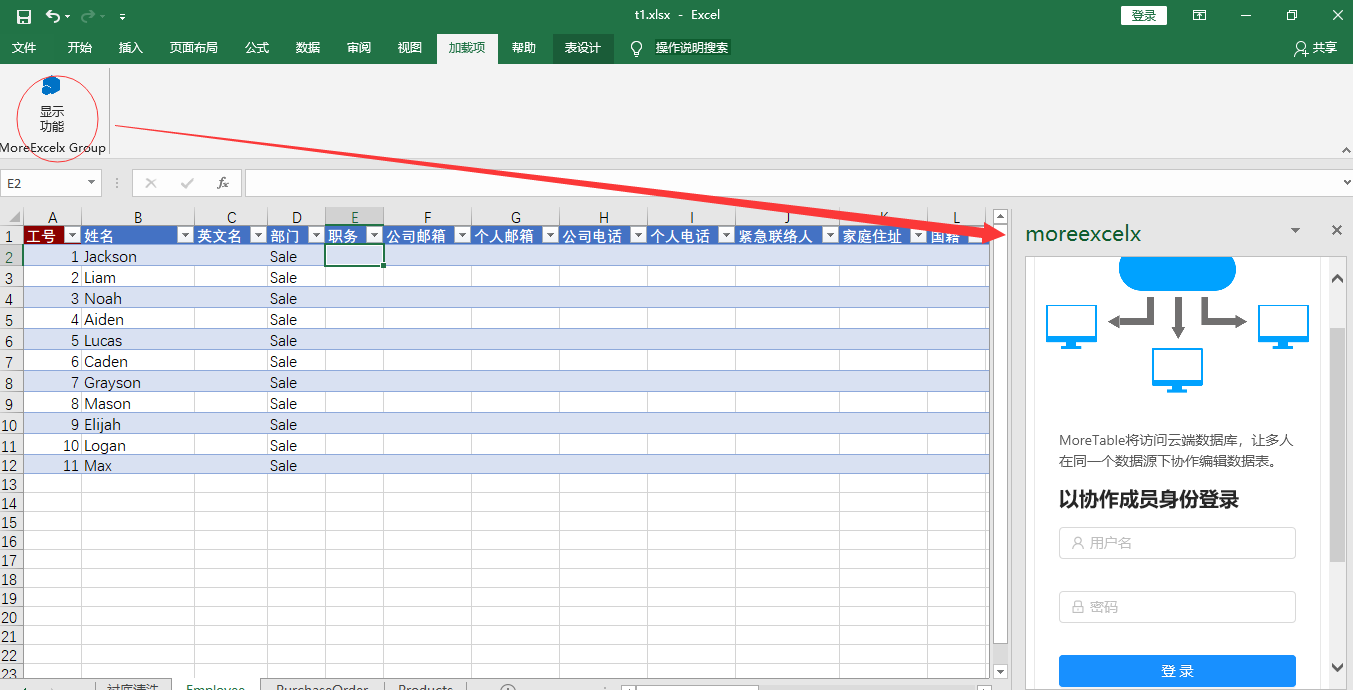
按照如图方式打开插件,如果找不到按钮,请升级您的Office版本到最新。
以协作者身份登录
请确保您已经在MoreExcel管理平台中注册。
管理员会分配若干个协作者账号并分配它们的权限。您需要获得用户名和密码,然后在插件上登录。
如果您仅仅要试用,可以发送邮件service@6erp.cn,向我们索取一个协作者账号
开始例子之前的说明
MoreTable是依赖于MoreExcel管理平台的。我们特意准备了一个账套(profile),并定义了三个表格,和若干个协作者账号。这三个表格分别是:Employee,PurchaseOrder,Products。分别代表雇员,订单表,产品资料。这三个表可以模拟一个简单的CRM系统。
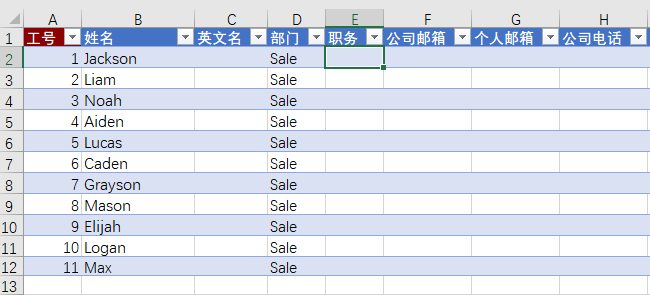

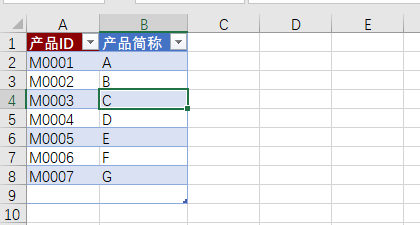
PurchaseOrder订单表引用了Employee雇员和Products产品资料两个表的资料。管理员在定义协作者权限的时候,可以把Employee和Products两个表(属于基础资料)分配给一个单独的协作者来维护;其它协作者只能浏览和引用。
假设您是一个业务员(Salesman),您的职责是,当客户下订单时,在PurchaseOrder表格里录入一笔订单,注明填表人,录入产品信息,价格等,并随时查看订单合计统计。
更新表格内容
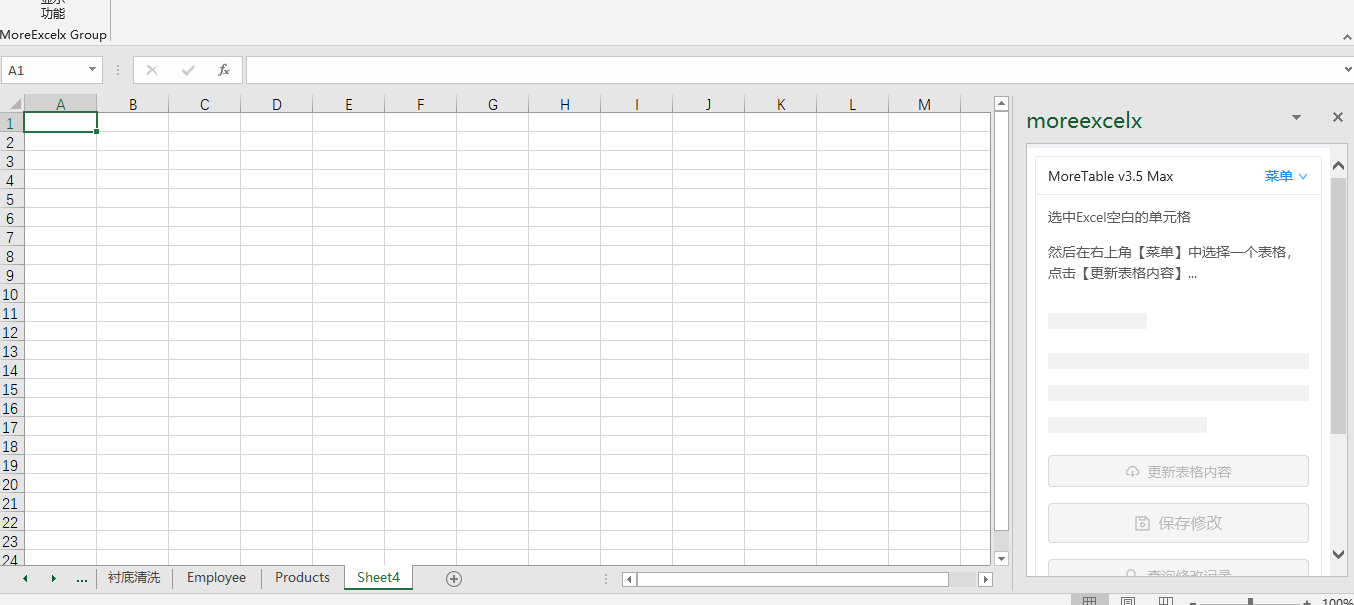
这是第一次登录后的状态,请按照如下步骤
- 选中一个空白单元格。最好是左上角第一个(其它单元格也可),最好这个工作表没有任何内容,您可以准备一个新文件。
- 在右侧的插件中,点击右上角的【菜单】,选择表格【PurchaseOrder】。
- 点击下方蓝色的【更新表格内容】。
具体步骤参看如下动图 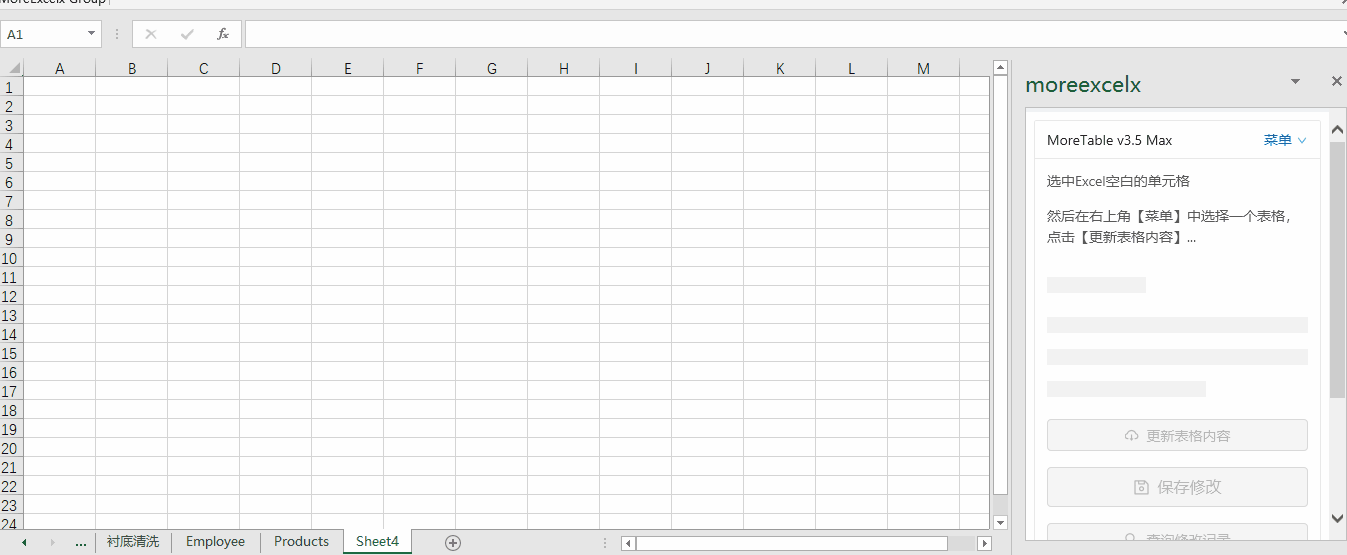
【更新表格内容】,相当于您从数据库中读取了表格的最新内容,如果其它协作者有编辑,它会载入他人最新的编辑结果。请在编辑表格之前,先做【更新表格内容】,确保数据最新。
编辑表格
和正常的Excel编辑是一样的。
MoreTable使用了Excel的表格功能(请访问office文档)。
保存修改
做完表格录入后,您还需要保存表格到数据库。注意,这里的保存表格不是保存Excel文件(当然您最好也保存Excel文件),而是提交表格到数据库,便于其它协作者操作。
步骤:
- 点击红色的【保存修改】。
- 在打开的对话框中,注明一下修改备注(我们强烈建议写一些提要,便于他人参考和追溯)。
- 点击对话框中的【保存】按钮。
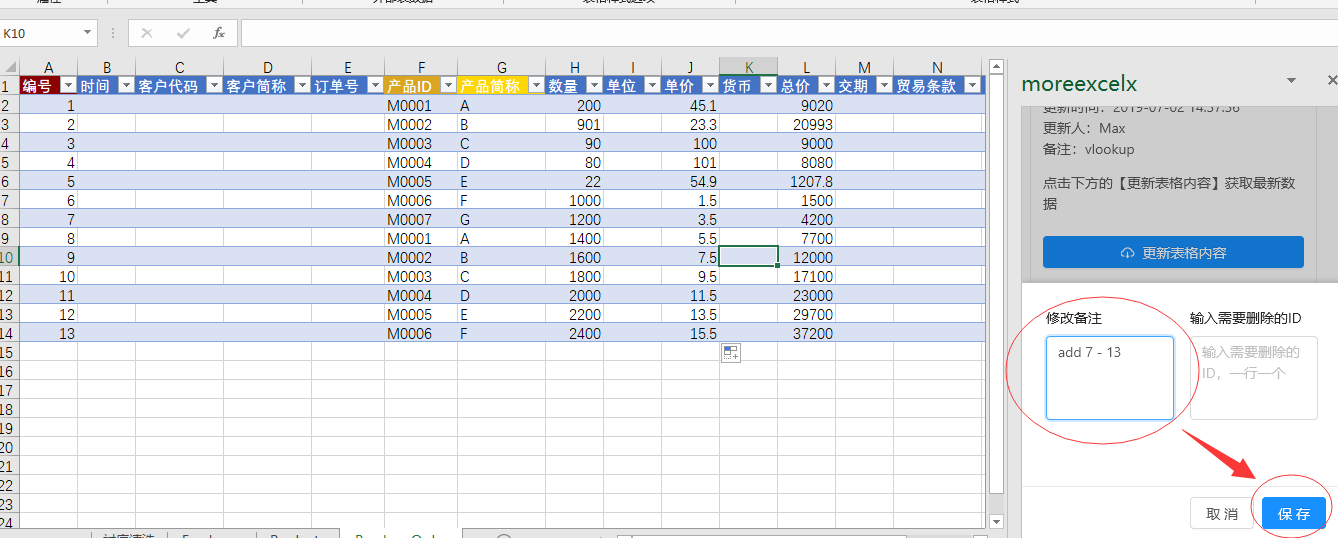
这样,新编辑的内容就会被保存到数据库中。